excel丢失工作表如何恢复?工作表不小心隐藏后,该如何找回?php小编香蕉为大家带来excel恢复隐藏工作表的方法,让你轻松找回隐藏的工作表,解决你的燃眉之急。详细内容请继续阅读本文。
1.首先,打开表格后,点击上方的视图菜单
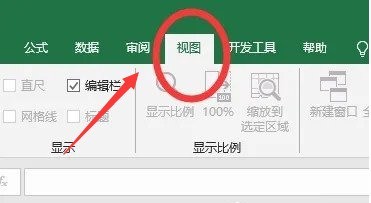
2.然后,找到并点击其中的取消隐藏按钮
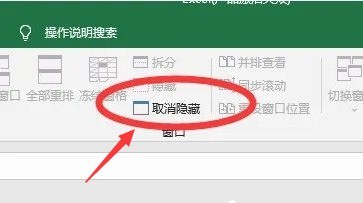
3.接着,在弹出的提示窗口中,选中需要取消隐藏的工作表信息,点击确定按钮即可
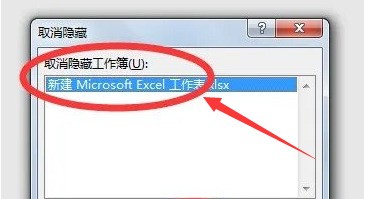
以上就是Excel怎么恢复隐藏的工作表 Excel恢复隐藏的工作表方法的详细内容,更多请关注php中文网其它相关文章!

全网最新最细最实用WPS零基础入门到精通全套教程!带你真正掌握WPS办公! 内含Excel基础操作、函数设计、数据透视表等

Copyright 2014-2025 https://www.php.cn/ All Rights Reserved | php.cn | 湘ICP备2023035733号